Instalacja z użyciem funkcji wykrywania urządzeń sieciowych
W trakcie instalacji sterownika możliwe jest wyszukanie urządzeń w sieci TCP/IP.
Podczas instalowania profil konfiguracji i funkcje urządzenia odpowiadające modelowi drukarki są ustawiane automatycznie. Jeśli to konieczne, można również wprowadzić zmiany lub importować profil konfiguracji.
 UWAGA
UWAGAW przypadku środowisk sieciowych innych niż TCP/IP należy zapoznać się z procedurą instalacji poprzez określenie portu lub adresu IP.
Jeśli nie znasz używanego środowiska sieciowego, skontaktuj się z administratorem sieci.
Wymogi
Włączanie ustawień dla [Użyj drukowania WSD] i [Ustawienia Multicast Discovery] w urządzeniu (dla środowisk sieciowych, które używają WSD)
Ustawienie funkcji (Plug and Play) wyboru języka opisu strony w urządzeniu
Skonfiguruj [Wybór PDL (Plug-n-Play)] w urządzeniu, by dopasować do używanego sterownika. Szczegółowe informacje o metodzie konfiguracji znajdują się w podręczniku obsługi urządzenia.
Urządzenie znajduje się w tej samej podsieci co używany komputer
Po uruchomieniu komputera zaloguj się na konto użytkownika z uprawnieniami administratora.
Procedura
1.
Uruchom instalator.
Jeśli używasz instalatora pobranego ze strony internetowej:
Kliknij dwukrotnie pobrany plik, aby go rozpakować. Jeśli po rozpakowaniu instalator nie zostanie uruchomiony automatycznie, kliknij dwukrotnie plik [Setup.exe].
Jeśli używasz dołączonego instalatora CD-ROM:
(1) Włóż dysk CD-ROM do komputera.
Jeśli menu CD-ROM nie jest wyświetlane, kliknij kolejne „Wyświetl szczegóły”.
Uruchom instalator, korzystając z poniższej procedury.
Jeżeli zostanie wyświetlony monit o włożenie dysku CD-ROM lub Eksploarator Windows: uruchom plik [MInst.exe].
Jeżeli żaden komunikat nie zostanie wyświetlony: kliknij dwukrotnie ikonę dysku CD-ROM.
Jeśli [MInst.exe] nie istnieje: Uruchom [Setup.exe] w folderze sterownika CD-ROM.
W przypadku uruchomienia pliku [Setup.exe] przejdź do kroku 2.
(2) Jeśli wyświetlony zostanie ekran wyboru języka, wybierz język → kliknij przycisk [OK].
(3) Na ekranie menu kliknij opcję [Instalacja].
(4) Jeśli wyświetlony zostanie ekran [Wybierz typ połączenia], wybierz opcję [Połączenie sieciowe] → kliknij przycisk [Dalej].
(5) Na wyświetlonym ekranie potwierdź wybór sterownika (sterowników), który ma zostać zainstalowany → kliknij [Zainstaluj].
(6) Potwierdź treść dokumentu UMOWA LICENCYJNA NA OPROGRAMOWANIE CANON → kliknij przycisk [Tak].
Wybierz język → kliknij [Dalej].
3.
Po wyświetleniu dokumentu UMOWA LICENCYJNA NA OPROGRAMOWANIE CANON potwierdź jego treść → kliknij przycisk [Tak].
4.
Wybierz opcję [Standardowa] → kliknij polecenie [Dalej].
[Uaktywnij drukarki znajdujące się w trybie uśpienia i wyszukaj]: wybierz tę opcję, aby wykrywać w sieci urządzenia znajdujące się w trybie uśpienia.
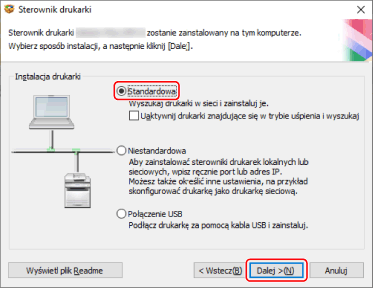
5.
Zaznacz wymagane opcje → kliknij przycisk [Dalej].
[Canon Driver Information Assist Service]: wybierz tę opcję, aby korzystać z funkcji uzyskiwania informacji o urządzeniu w środowisku serwera druku.
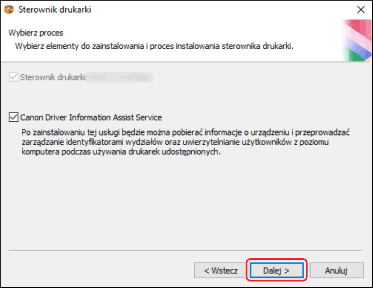
6.
W polu [Lista drukarek] zaznacz urządzenie, które chcesz zainstalować.
[Urządzenia IPv4]/[Urządzenia IPv6]/[Urządzenia WSD]: Wyniki wyszukiwania są wyświetlane na karcie odpowiadającej metodzie podłączenia urządzenia. Kliknij kartę, aby przejść do niej.
[Opcje wyszukiw]: Zmień czas wyszukiwania urządzeń. Umożliwia wydłużenie czasu przeznaczonego na wyszukiwanie urządzeń, gdy urządzenia nie są wyświetlane w polu [Lista drukarek].
Można wprowadzić nazwę społeczności SNMP określoną w urządzeniu, aby wyświetlić wyniki wykrywania na karcie [Urządzenia IPv4]/[Urządzenia IPv6].
Ustaw tę opcję, jeśli w urządzeniu określona jest nazwa inna niż domyślna „public”.
[Wyszukaj ponownie]: kliknij tę opcję, jeśli urządzenia nie ma w polu [Lista drukarek]. Jeśli urządzenie nie jest wyświetlane po ponownym wyszukiwaniu, wybierz opcję [Niestandardowa] i przeprowadź instalację, podając port lub adres IP.
7.
Aby zmienić nazwę urządzenia, ustawić je jako domyślne lub zmienić profil konfiguracji, wybierz opcję [Ustaw informacje o drukarce] → kliknij przycisk [Dalej].
W innym przypadku kliknij przycisk [Dalej] i przejdź do kroku 9.
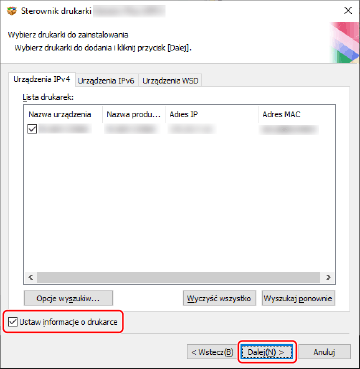
8.
Zmień ustawienie opcji [Nazwa drukarki] → kliknij przycisk [Dalej].
[Profil konfiguracji] > [Zmień]: kliknij tę opcję, tylko jeśli chcesz zmienić lub importować profil konfiguracji.
Kliknij opcję „Wyświetl szczegóły” i wykonaj wszystkie potrzebne czynności.
Wybierz profil konfiguracji.
W przypadku ręcznego wybierania profilu konfiguracji:
Wybierz profil konfiguracji z pola [Wybierz profil konfiguracji] → kliknij przycisk [OK].
W przypadku importowania profilu konfiguracji:
Kliknij przycisk [Importuj] → wybierz plik profilu konfiguracji (*.typ) → kliknij przycisk [OK].
 WAŻNE
WAŻNEJeśli urządzenie jest podłączone do używanego komputera, w normalnych okolicznościach należy ustawić instalator tak, aby profil konfiguracji był wybierany automatycznie. Jeśli komputer nie może być podłączony do urządzenia i nie można pobrać informacji o urządzeniu lub jeśli konieczne jest dostosowanie profilu konfiguracji, należy ręcznie wybrać profil konfiguracji lub zaimportować wyeksportowany profil.
[Utwórz skrót na pulpicie dla Zdalnego interfejsu użytkownika]: tworzy skrót do zdalnego interfejsu użytkownika na pulpicie urządzenia.
Aby zaktualizować adres IP urządzenia w skrócie po instalacji sterownika lub usunąć skrót, należy zrobić to ręcznie.
[Ustaw jako domyślne]: zaznacz tę opcje, aby to urządzenie było używane domyślnie.
[Użyj jako drukarki udostępnionej]: zaznacz tę opcję, jeśli chcesz udostępniać urządzenie.
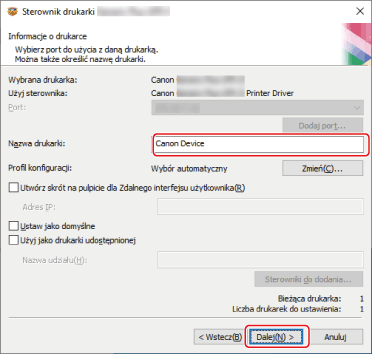
Zaznacz opcję [Lista drukarek dla instalacji sterowników] → kliknij przycisk [Rozpocznij].
[Wybierz drukarki do zaktualizowania]: należy kliknąć tę opcję, jeśli są drukarki, których danych nie trzeba aktualizować.
Kontynuuj instalację zgodnie z instrukcjami wyświetlanymi na ekranie.
10.
Kliknij opcję [Uruchom ponownie] lub [Zakończ].
Jeśli uzyskanie informacji o urządzeniu nie będzie możliwe podczas instalacji, należy ustawić je przed drukowaniem. Podczas ustawiania informacji o urządzeniu można również zmienić lub zaimportować profil konfiguracji.